评审结果
“评审结果”栏目是一个特殊的信息发布栏目,其功能与上述各栏目有所不同。在评审结果信息模块中,管理员可以选择某一次评审的结果,加以信息标题和说明文字发布出去。评审结果信息发布出去之后,访客便可在系统的首页看到此评审结果信息,包括信息的标题、说明文字和此次评审的所有课程的评审结果列表。
点击“主页管理”模块的“评审结果”栏目即可切换到评审结果信息页面,您可以进行评审结果的添加、修改和删除等操作。
 图 1 评审结果
- 添加新结果信息
在评审结果信息页面,点击页面右下方的 按钮,进入添加精品课信息页面。在此页面选择需要发布的评审项目并填写要发布信息的标题和说明文字,点击 按钮,进入添加精品课信息页面。在此页面选择需要发布的评审项目并填写要发布信息的标题和说明文字,点击 按钮即可成功添加新的结果信息。 按钮即可成功添加新的结果信息。
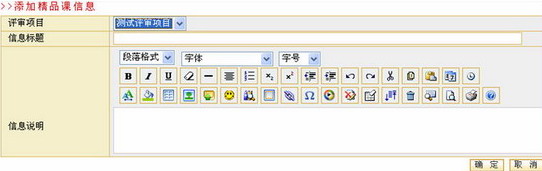 图 2 添加新结果信息
- 查看评审结果信息的属性
在评审结果信息页面,点击评审结果信息列表中某一评审项目的标题,进入精品课评审结果信息页面,您可以查看精品课评审结果信息。
- 修改评审结果信息
在评审结果信息页面,点击评审结果信息列表中某一评审项目所在行的“修改”图标 ,进入修改精品课信息页面,您可以修改精品课信息。 ,进入修改精品课信息页面,您可以修改精品课信息。
- 设置评审结果信息的发布状态
评审结果信息的发布状态分为“是”和“否”。处于“否”状态的评审结果信息将不显示在首页,也即对访客是不开放的。新添加评审结果信息时,系统会默认将其发布状态设置为“是”。
-
在评审结果信息页面,点击评审结果信息列表中某一评审项目发布状态列的“是”或“否”功能键,可实现该评审项目的发布状态在“否”或“是”之间的切换。
- 调整评审结果信息的排列次序
在评审结果信息页面,点击评审结果信息列表中某一评审项目所在行的向上移动图标 或向下移动图标 或向下移动图标 ,可调整此评审项目在评审结果信息列表中的排列顺序。 ,可调整此评审项目在评审结果信息列表中的排列顺序。
查看评审结果信息
在评审结果信息页面,点击评审结果信息列表中某一评审项目所在行的“查看”图标 ,进入精品课评审结果页面,在此页面您可以查看该评审项目下的所有精品课程的评审结果信息。 ,进入精品课评审结果页面,在此页面您可以查看该评审项目下的所有精品课程的评审结果信息。
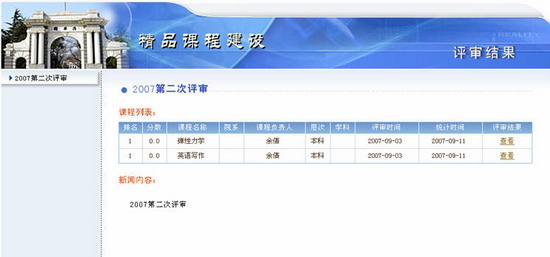 图 3 查看评审结果
在评审结果查看页面,点击课程列表中某一门课程在所在行的“查看”链接,进入精品课详细评审结果查看页面,您可以查看该课程评审结果的详细信息。
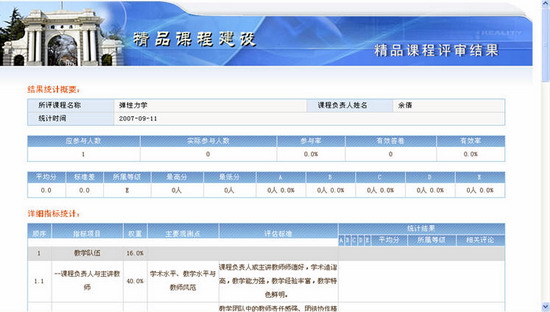 图 4 评审结果详细信息
|


 图 1 评审结果
图 1 评审结果